Fix USB Error Code 52 Systém Windows nemůže ověřit digitální podpis
Různé / / November 28, 2021
Oprava USB Error Code 52 Systém Windows nemůže ověřit digitální podpis: Pokud jste nedávno nainstalovali aktualizace systému Windows nebo upgradovali systém Windows, je možné, že vaše porty USB nerozpoznají žádný hardware, který je k nim připojen. Ve skutečnosti, pokud budete kopat dále, zjistíte ve Správci zařízení následující chybovou zprávu:
Systém Windows nemůže ověřit digitální podpis ovladačů požadovaných pro toto zařízení. Nedávná změna hardwaru nebo softwaru mohla nainstalovat soubor, který je nesprávně podepsaný nebo poškozený, nebo může jít o škodlivý software z neznámého zdroje. (Kód 52)
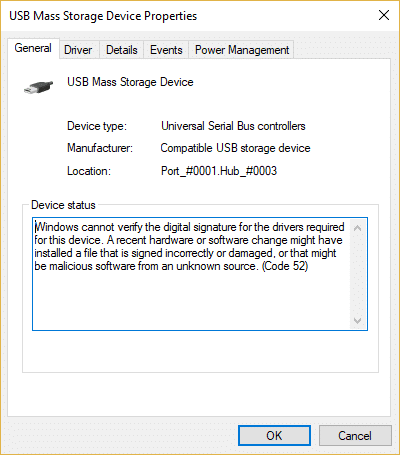
Kód chyby 52 označuje selhání ovladače a ve správci zařízení uvidíte vedle každé ikony USB žlutý vykřičník. No, pro tuto chybu neexistuje žádná konkrétní příčina, ale je za to odpovědná řada důvodů, jako jsou poškozené ovladače, bezpečné spouštění, kontrola integrity, problematické filtry pro USB atd. Aniž bychom ztráceli čas, podívejme se, jak skutečně opravit chybový kód USB 52 Systém Windows nemůže ověřit digitální podpis pomocí níže uvedeného průvodce řešením problémů.
Obsah
- Fix USB Error Code 52 Systém Windows nemůže ověřit digitální podpis
- Metoda 1: Odstraňte položky registru USB UpperFilter a LowerFilter
- Metoda 2: Spusťte nástroj Obnovení systému
- Metoda 3: Zakažte zabezpečené spouštění
- Metoda 4: Zakažte vynucení podpisu ovladače
- Metoda 5: Odinstalujte problematická zařízení
- Metoda 6: Odstraňte soubory usb*.sys
- Metoda 7: Spusťte CHKDSK a SFC
- Metoda 8: Zakažte kontroly integrity
Fix USB Error Code 52 Systém Windows nemůže ověřit digitální podpis
Ujistěte se vytvořit bod obnovení jen pro případ, že by se něco pokazilo.
Metoda 1: Odstraňte položky registru USB UpperFilter a LowerFilter
Poznámka:Zálohujte registr jen pro případ, že by se něco pokazilo.
1. Stiskněte klávesu Windows + R a zadejte regedit a stisknutím klávesy Enter otevřete Editor registru.

2. Přejděte na následující klíč registru:
HKEY_LOCAL_MACHINE\SYSTEM\CurrentControlSet\Control\Class\{36FC9E60-C465-11CF-8056-444553540000}
3. Ujistěte se, že jste vybrali {36FC9E60-C465-11CF-8056-444553540000} a poté v pravém podokně vyhledejte UpperFilters a LowerFilters.
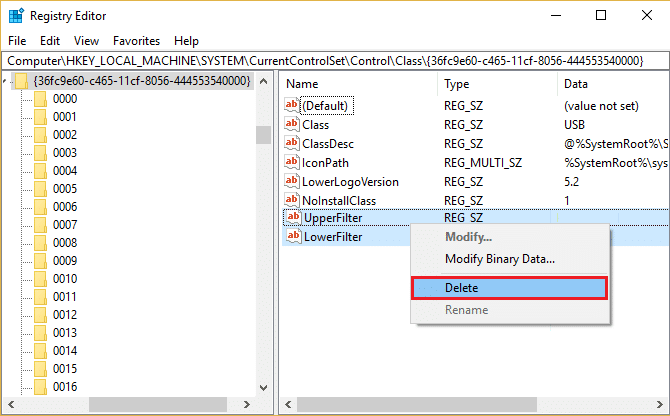
4. Klikněte pravým tlačítkem na každou z nich a vyberte Vymazat.
5. Pro uložení změn restartujte počítač.
Metoda 2: Spusťte nástroj Obnovení systému
1. Stiskněte klávesu Windows + R a zadejte“sysdm.cpl“ a poté stiskněte Enter.

2.Vyberte Ochrana systému kartu a vyberte Obnovení systému.

3. Klepněte na tlačítko Další a vyberte požadované Bod obnovení systému.

4. Dokončete obnovu systému podle pokynů na obrazovce. A uvidíte, jestli to dokážete Fix USB Error Code 52 Systém Windows nemůže ověřit digitální podpis, pokud ne, pokračujte níže uvedenými metodami.
Metoda 3: Zakažte zabezpečené spouštění
1. Restartujte počítač a klepnutím na F2 nebo DEL v závislosti na počítači otevřete Nastavení spouštění.

2. Najděte nastavení Secure Boot a pokud je to možné, nastavte jej na Enabled. Tato možnost je obvykle buď na kartě Zabezpečení, Spuštění nebo Ověření.

#VAROVÁNÍ: Po deaktivaci Secure Boot může být obtížné znovu aktivovat Secure Boot bez obnovení počítače do továrního stavu.
3. Restartujte počítač a zjistěte, zda můžete Fix USB Error Code 52 Systém Windows nemůže ověřit digitální podpis.
Metoda 4: Zakažte vynucení podpisu ovladače
Pro uživatele systému Windows 10 interpretujte proces spouštění systému Windows třikrát, abyste se spustili do režimu obnovení, nebo můžete zkusit následující:
1. Přejděte na přihlašovací obrazovku, kde uvidíte výše uvedenou chybovou zprávu, a klikněte na Tlačítko napájení pak držte Posun a klikněte na Restartujte (při držení tlačítka řazení).
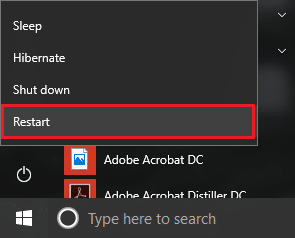
2. Ujistěte se, že nepustíte tlačítko Shift, dokud neuvidíte Nabídka Pokročilé možnosti obnovení.

3. Nyní přejděte v nabídce Rozšířené možnosti obnovení na následující:
Odstraňování problémů > Pokročilé možnosti > Nastavení spouštění > Restartovat

4. Jakmile kliknete na Restartovat, počítač se restartuje a zobrazí se modrá obrazovka se seznamem možností, nezapomeňte stisknout číselnou klávesu vedle možnosti, která říká „Zakázat vynucení podpisu řidiče.“
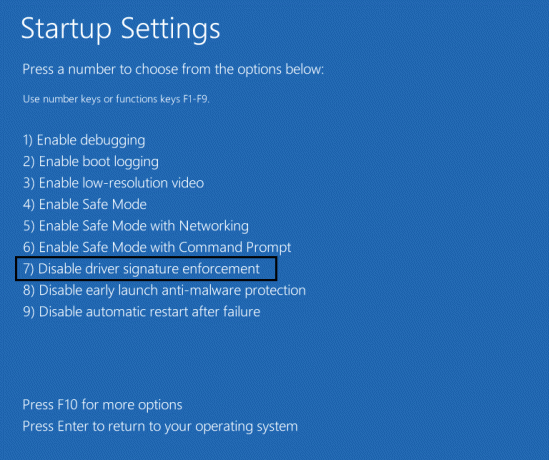
5. Nyní se systém Windows znovu spustí a po přihlášení do systému Windows stiskněte klávesu Windows + R a zadejte devmgmt.msc a stisknutím klávesy Enter otevřete Správce zařízení.

6. Klepněte pravým tlačítkem myši na problematické zařízení (vedle kterého je žlutý vykřičník) a vyberte Aktualizujte ovladač.

7. Vyberte „Automaticky vyhledat aktualizovaný software ovladače.“

8. Opakujte výše uvedený postup pro každé problematické zařízení uvedené ve Správci zařízení.
9. Restartujte počítač, abyste uložili změny a zjistili, zda je to možné Fix USB Error Code 52 Systém Windows nemůže ověřit digitální podpis.
Metoda 5: Odinstalujte problematická zařízení
1. Stiskněte klávesu Windows + R a zadejte devmgmt.msc a stiskněte Enter.

2. Klepněte pravým tlačítkem na každé problematické zařízení (vedle žlutého vykřičníku) a vyberte Odinstalovat.

3. Klepnutím na tlačítko Ano/OK pokračujte v odinstalaci.
4. Pro uložení změn restartujte počítač.
Metoda 6: Odstraňte soubory usb*.sys
1. Převezměte vlastnictví souborů C:\Windows\system32\drivers\usbehci.sys a C:\Windows\system32\drivers\usbhub.sys pomocí některého z uvedených způsobů tady.
2. Přejmenujte usbehci.sys a usbhub.sys soubory do usbehciold.sys & usbhubold.sys.

3. Stiskněte klávesu Windows + R a zadejte devmgmt.msc a stiskněte Enter.

4.Rozbalte Univerzální řadiče sériové sběrnice a poté klikněte pravým tlačítkem na Standard Enhanced PCI to USB Host Controller a vyberte Odinstalovat.
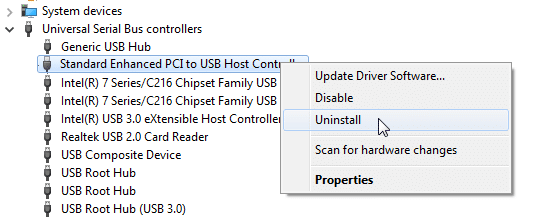
5. Restartujte počítač a nové ovladače se automaticky nainstalují.
Metoda 7: Spusťte CHKDSK a SFC
1. Stiskněte klávesu Windows + X a poté klikněte na Příkazový řádek (Admin).

2. Nyní do cmd zadejte následující a stiskněte Enter:
Sfc /scannow. sfc /scannow /offbootdir=c:\ /offwindir=c:\windows

3. Počkejte na dokončení výše uvedeného procesu a po dokončení restartujte počítač.
4. Dále odtud spusťte CHKDSK Opravte chyby systému souborů pomocí nástroje Check Disk Utility (CHKDSK).
5. Nechte dokončit výše uvedený proces a znovu restartujte počítač, aby se změny uložily.
Podívejte se, zda to dokážete Fix USB Error Code 52 Windows nemůže ověřit digitální podpis, pokud ne, postupujte podle další metody.
Metoda 8: Zakažte kontroly integrity
1. Stiskněte klávesu Windows + X a vyberte Příkazový řádek (Admin).

2. Zadejte následující příkaz do cmd a po každém stiskněte Enter:
bcdedit -nastavení možností načítání DDISABLE_INTEGRITY_CHECKS
bcdedit -set ZAPNUTÍ TESTOVÁNÍ
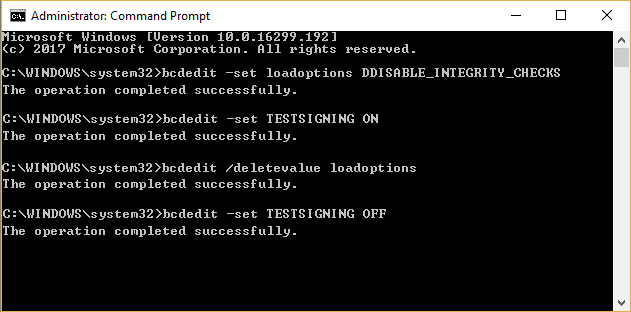
3.Pokud výše uvedený příkaz nefunguje, zkuste následující:
volby načítání bcdedit /deletevalue
bcdedit -set VYPNUTÍ TESTOVÁNÍ
4. Pro uložení změn restartujte počítač.
Doporučeno pro tebe:
- Oprava jednotky USB, která nezobrazuje soubory a složky
- Oprava chyby BSOD porušení DPC Watchdog
- Jak opravit samotné změny rozlišení obrazovky
- Oprava Windows nelze nainstalovat na Disk 0
To je to, co máte úspěšně za sebou Fix USB Error Code 52 Systém Windows nemůže ověřit digitální podpis ale pokud máte stále nějaké dotazy týkající se tohoto průvodce, neváhejte se jich zeptat v sekci komentářů.



